Samsung DeX — это сочетание аппаратного и программного обеспечения, которое позволяет превратить смартфон или планшет в настольный компьютер. Он работает с Samsung Galaxy S8 и новее, Galaxy Note 8 и новее, а также планшетами Tab S4.
Что такое Samsung DeX?
DeX не является полноценной заменой рабочего стола. Это компаньон, который медленнее и менее динамичен, чем традиционная среда рабочего стола. Например, вы не можете одновременно открывать несколько Google Docs или Sheets, как на ноутбуке или настольном компьютере. Это может создать проблему для некоторых людей, например писателей, аналитиков и финансовых специалистов.
DeX также ограничивается использованием мобильных приложений, которые могут иметь меньшую функциональность, чем настольные приложения, и отсутствуют расширения браузера, такие как блокировщики рекламы или менеджеры паролей.Dex расширяет многооконный режим Android или режим разделенного экрана, позволяя легко выполнять многозадачность между приложениями, инструментами и устройствами. В режиме DeX вы можете просматривать полный список приложений, пользоваться экранной клавиатурой, искать приложения и элементы, а также просматривать и редактировать фотографии и файлы вашего телефона. Вы также можете отвечать на текстовые сообщения и принимать звонки.
Samsung DeX: What It Is and How to Get Started
Как запустить Samsung DeX на Galaxy Note 9 и Galaxy Tab S4
Если у вас есть смартфон Galaxy Note 9, на нем установлено программное обеспечение Samsung DeX. Все, что вам нужно, это адаптер USB-HDMI и монитор с входом HDMI. Подключите кабель к смартфону и монитору, чтобы начать настройку автоматически.
После подключения устройств на дисплее появляется экран приветствия. Выберите Запустить Samsung DeX. Просмотрите советы, ознакомьтесь с условиями обслуживания и нажмите кнопку «Пуск». Когда DeX запускается, вы можете использовать свой телефон, как настольный компьютер.
Вы также можете использовать свой смартфон, как обычно, при использовании внешнего дисплея для презентации, демонстрации или других действий. Это благо для деловых путешественников, которые могут сохранить презентацию или видео на свой телефон, а затем спроецировать их на дисплей в конференц-зале или другом деловом помещении. Вы также можете смотреть видео с Youtube или других потоковых сервисов на отдельном экране.
Планшет Galaxy Tab S4 также имеет встроенный режим DeX, и вы можете легко переключаться между обычным режимом и режимом DeX. Вы можете использовать режим DeX на экране планшета или подключив его к монитору с помощью адаптера USB-HDMI от Samsung.
Что такое DeX Pad?
Samsung DeX Pad превращает Galaxy S9, S9 + или новее в сенсорную панель, а также заряжает смартфон. При подключении вы получаете те же функции, что и при использовании переходного кабеля, включая доступ к приложениям, изображениям и документам на большом экране. Функциональность сенсорной панели поддерживает прокрутку, щелчок (одиночное и двойное касание) и масштабирование пальцем.
Samsung DeX в 2021 — Полноценная замена рабочей системы?
Источник: dzen.ru
Как использовать десктоп без десктопа? Обзор Samsung DeX
Как и у многих разработчиков, периодически работающих дома, у меня есть достаточно мощный десктоп, которого без проблем хватает для разных задач. Но периодически бывают дела вроде написания этой статьи для Хабра, где большой вычислительной мощности не нужно, но при этом хочется сидеть за любимым большим монитором и клавиатурой.
Решение пришло случайно при просмотре одного из обзоров — интерфейс Samsung DeX, позволяющий использовать в десктоп-режиме собственный смартфон.

Данная статья набрана и сверстана на смартфоне. Для тех кому интересно, как это работает, продолжение под катом.
Первый вопрос, наверное «зачем»? Во-первых, из соображений экологии и удобства — десктоп потребляет больше электричества, шумит и греется. Во-вторых, просто из интереса попробовать что-то новое. В третьих, если это работает, то в ряде случаев можно не брать с собой ноутбук, а ограничиться смартфоном и HDMI-кабелем, что заметно экономит вес и место в багаже.
Разумеется, могут быть разные варианты решения задачи, как обойтись без десктопа. Можно купить fanless-ПК и подключить его параллельно основному компьютеру, но хороший fanless-ПК стоит недешево. Можно купить Chromebox, что по сути тот же ПК, только с ОС от Гугла. Наконец, если ограничиться просмотром видео, можно просто воткнуть в монитор или телевизор Google Chromecast.
Но решение со смартфоном оказалось самым удобным, при условии конечно, что уже есть современный смартфон, способный использовать USB-C как HDMI-выход. Не секрет, что современные смартфоны имеют весьма приличную вычислительную мощность — несколько ядер, 4-8Гб оперативной памяти, и в большинстве случаев все это практически не используется.
Железо
Собственно, «железом» является сам смартфон, но для того чтобы все заработало, нам понадобится два устройства.
-
Переходник USB-C — HDMI, который мы подключим к монитору и смартфону. Я взял специальный адаптер, способный во время работы подавать питание на смартфон, т.к. иначе придется думать о заряде батареи.


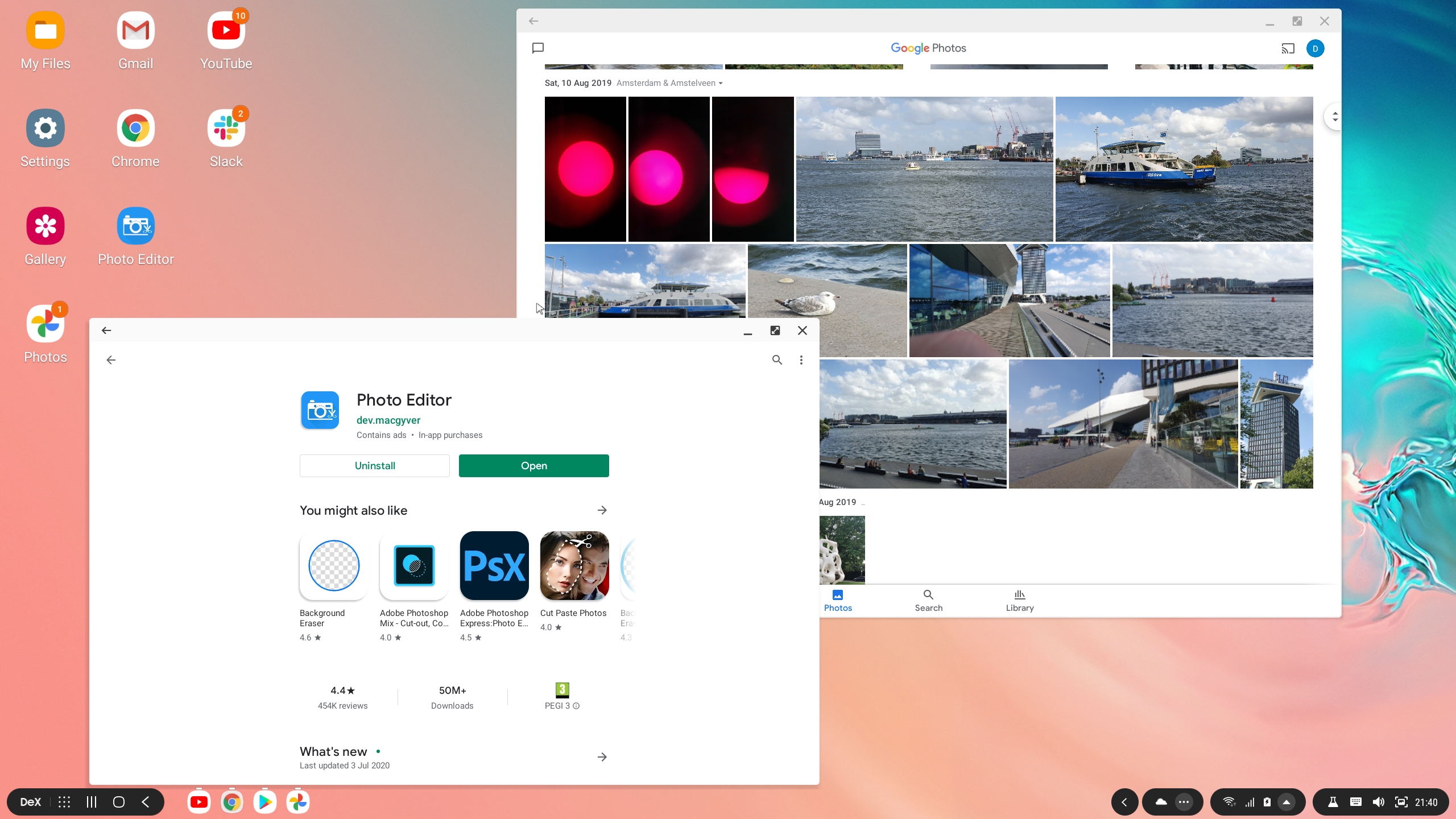
Разумеется, подключение к клавиатуре через USB-переключатель это не единственный вариант использования. Смартфон можно использовать вместо ноутбука для показа презентаций или фотографий на большом экране, просмотра видео на телевизоре в отеле, и пр. В общем, при неплохой мощности современных смартфонов, вариантов использования довольно много, а положить в сумку или карман USB-адаптер бывает проще, чем брать с собой лэптоп.
С железом разобрались, перейдем к к софту.
Софт
С софтом все одновременно и просто, и сложно. Просто потому, что это обычный Android, и он вполне работает на больших экранах. Сложно потому, что это телефонный Android, соответственно, не все программы «понимают» что они работают в десктоп-режиме.
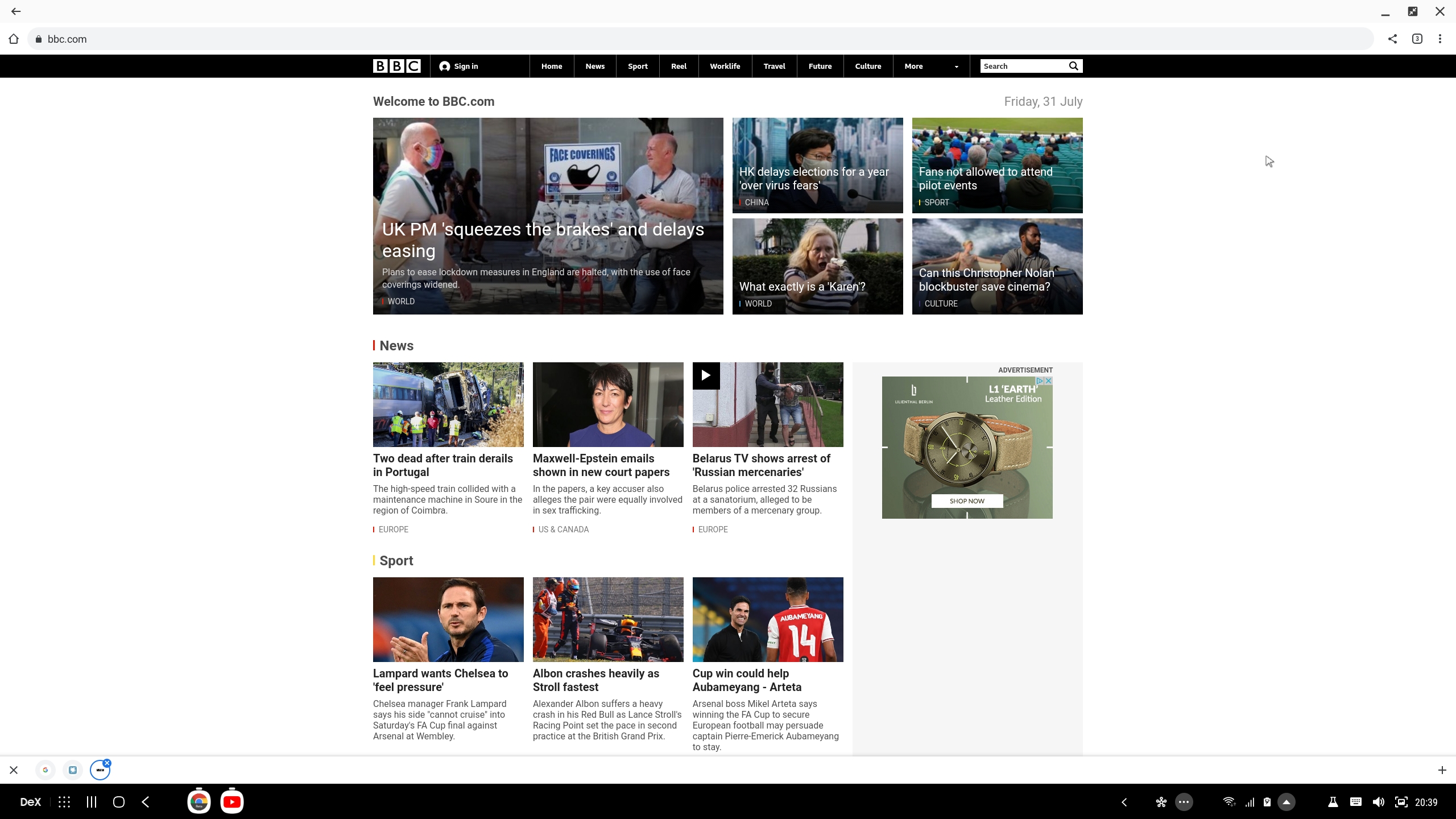
Google Chrome к примеру, выглядит вот так:
Все вполне работает, но вот переключение между открытыми страницами требует нескольких кликов, и это неудобно. В Chrome Beta таки появилась возможность активировать панель табов, для чего достаточно в браузере открыть адрес «chrome://flags/#enable-conditional-strip». Табы располагаются только снизу и у них нет подписей, только иконки страниц (см. нижнюю часть скриншота), но это все же лучше чем ничего.
Youtube работает, хотя и выглядит немного странно:
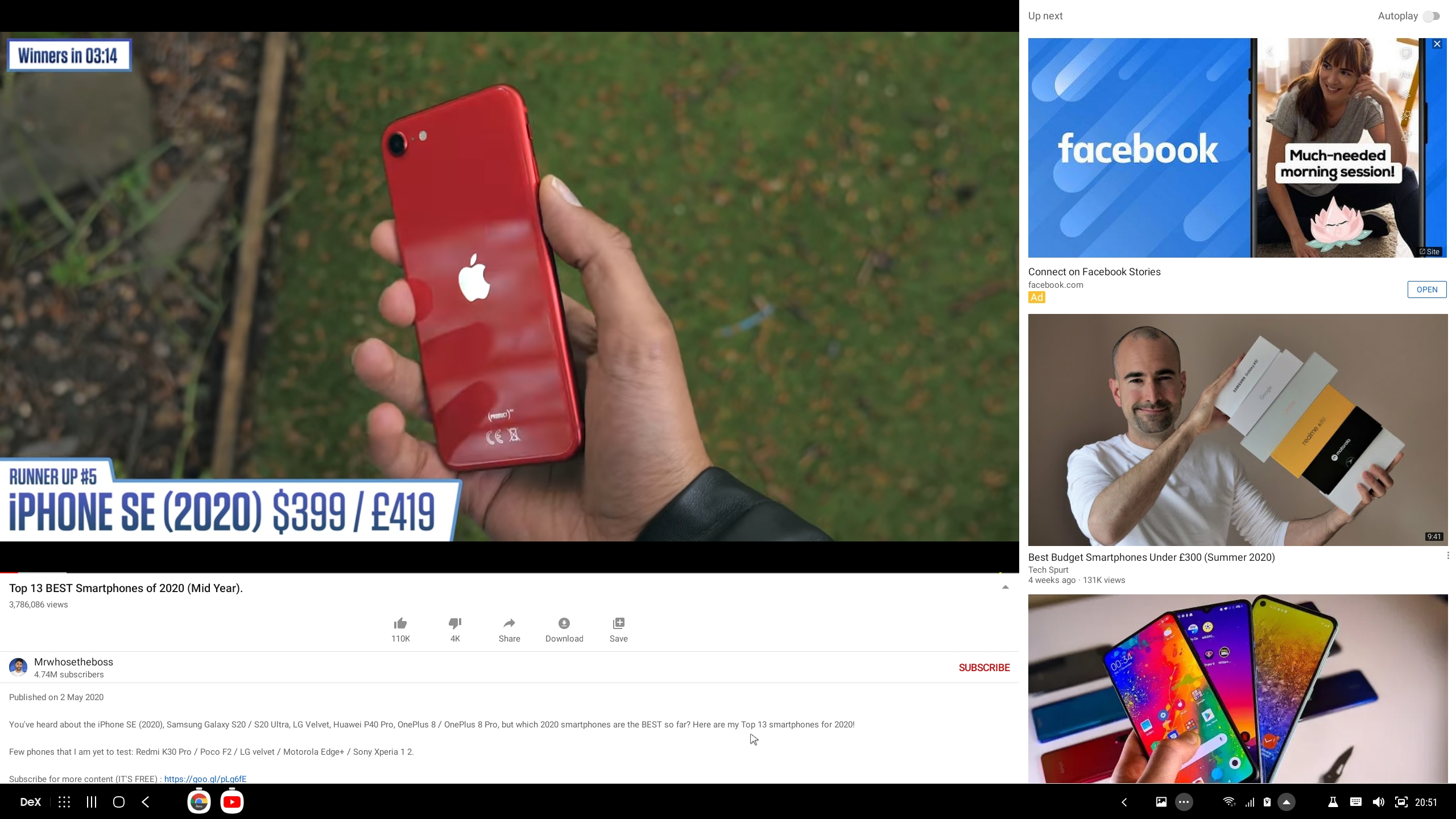
Помимо Youtube, нормально работает Spotify, музыку можно слушать фоном, на производительности это никак не сказывается.
Хабр открывается нормально, но всплывающие подсказки при наведении на иконки не появляются, что иногда неудобно при написании комментариев или текста с форматированием.
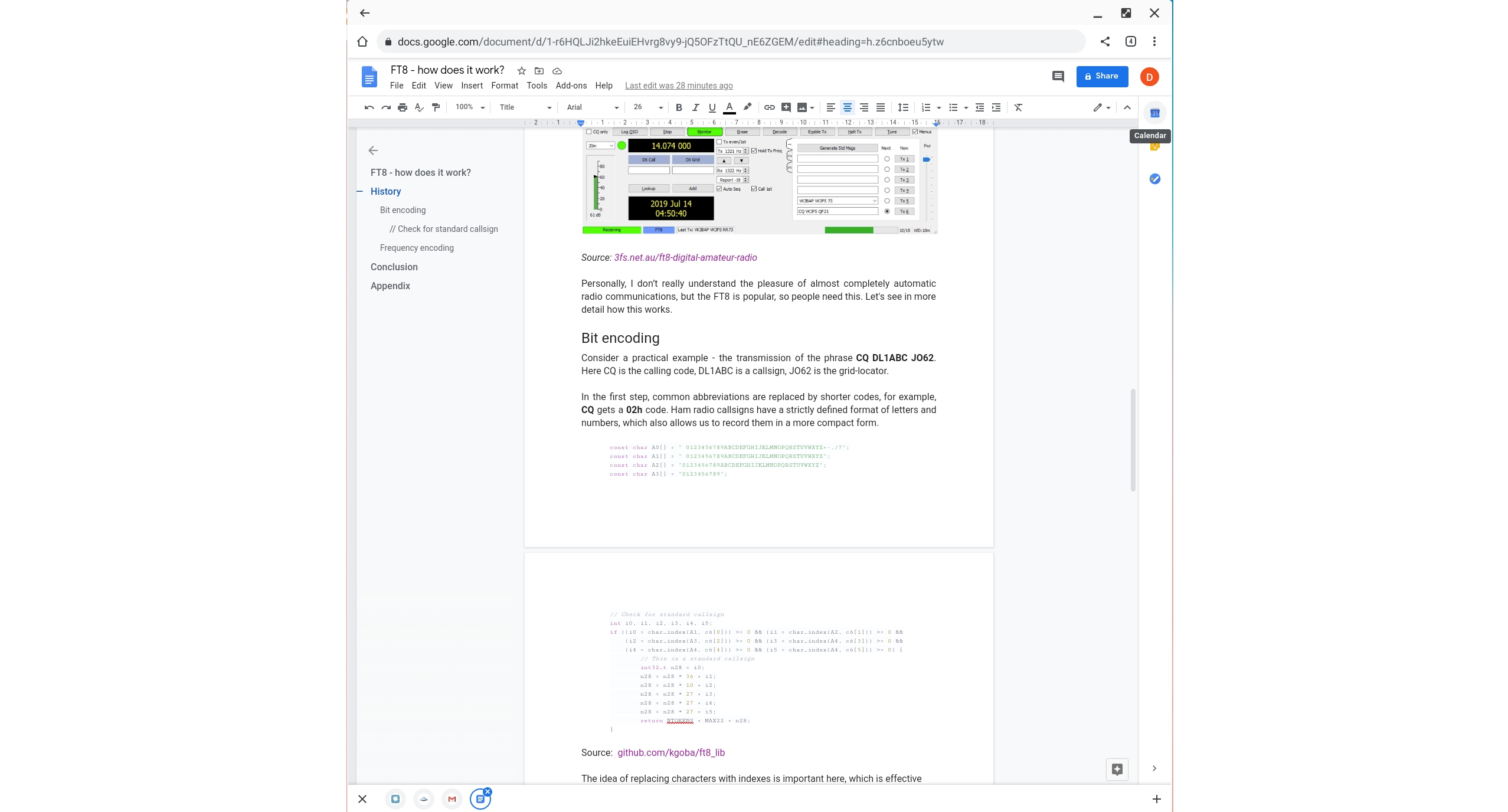
Я не пробовал использовать MS Office, однако Google Docs нормально открывает и редактирует документы:
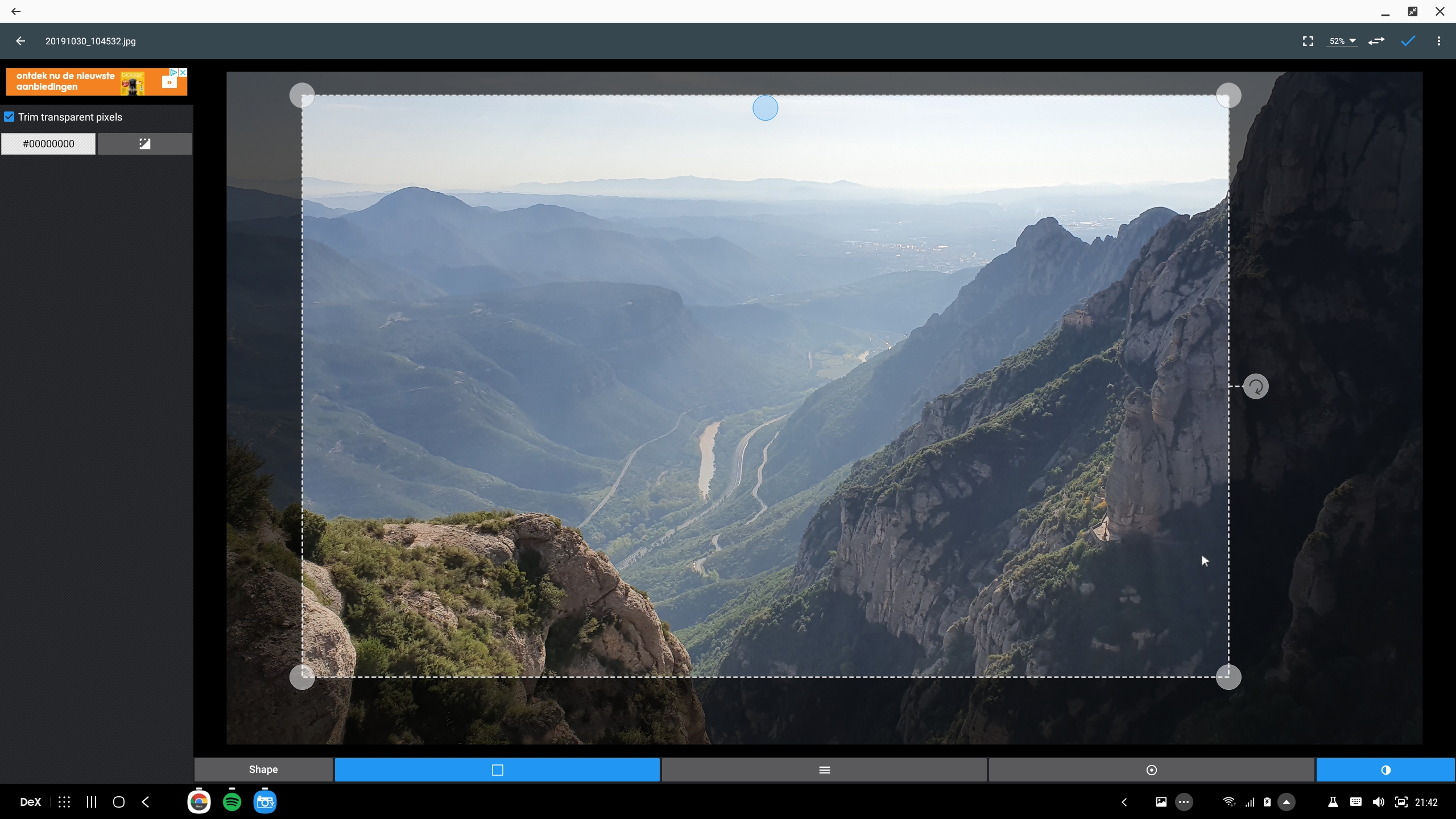
Сложности возникли с редактированием изображений. Большинство Android-редакторов заточены под смартфоны, и среди множества всяких улучшалок фотографий, нанесения рамок и прочей ерунды, я не нашел обычного простого редактора в стиле Paint, где можно было бы изменить размер холста, добавить надписи и сделать прочие несложные вещи. Смешно, но в нескольких редакторах, имеющих в названии слово Pro я не нашел банальной функции Resize Canvas. Пример редактора с незамысловатым названием Photo Editor показан на скриншоте, и несложно видеть, что его UI определенно рассчитан под телефон.
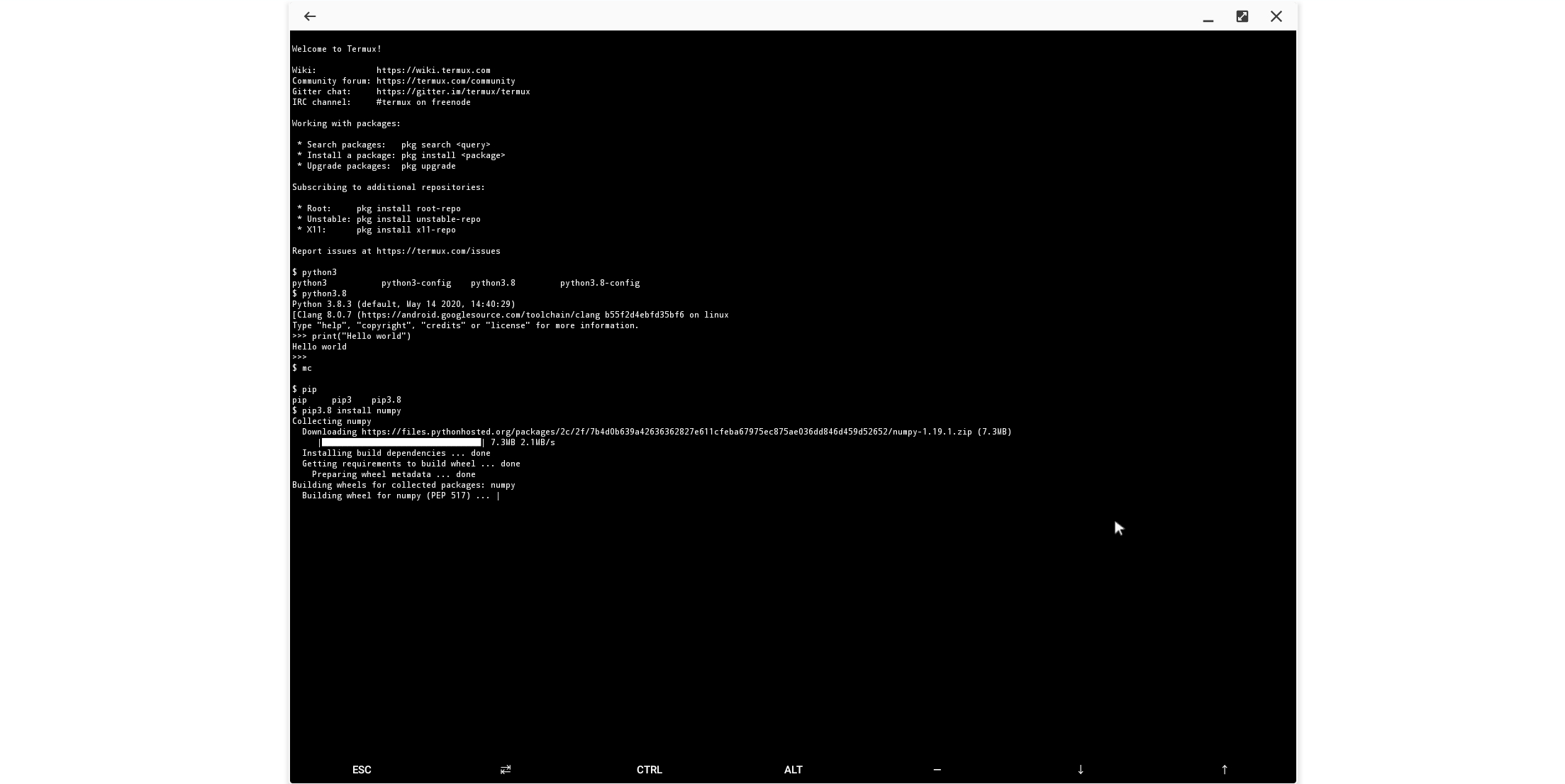
Однако, система может подойти не только для работы с текстами и картинками:
Python 3.8, numpy, git и Slack работают нормально, так что даже поработать с такого «ПК» в принципе, можно, вопрос лишь в том, удастся ли найти удобную IDE.
Очевидный недостаток, который сразу «бросился в глаза» — отсутствие иконки раскладки клавиатуры. Понятно в целом, что Android система американская, и о наличии других раскладок они имеют смутное представление, но все же, добавить в трей иконку языка было бы удобно. Переключение по Alt+Shift кстати, работает нормально.
Заключение
Использование смартфона в «десктопном режиме», в целом, оставило приятное впечатление. Все работает плавно, ничего не тормозит, ну а полное отсутствие шума при работе тоже радует. Справедливости ради, стоит заметить, что топовые смартфоны стоят подороже многих ноутбуков, так что было бы странно, если бы оно не работало.
Очевидно, что Samsung DeX рассчитана на устройства Samsung, мне неизвестно будет ли такой переходник работать на других смартфонах. Если кто пробовал, напишите в комментариях. А в целом, концепция кажется вполне перспективной. Раз уж современные смартфоны по производительности догоняют десктопы, почему бы не использовать эту мощность во благо, а не только в игры играть.
Возможность положить в карман HDMI-переходник и иметь возможность пользоваться системой на большом экране это весьма удобно, надеюсь, софт будет и дальше развиваться в этом направлении. А Android-разработчикам могу посоветовать лучше тестировать свои программы в десктоп-режиме. Как подсказали в комментариях, этот режим будет штатно поддерживаться в Android 11, так что для девелоперов это очевидно, новая рыночная ниша и новые возможности. С точки зрения требований к «железу», desktop mode скорее всего, будет доступен на современных смартфонах, имеющих аппаратную поддержку USB 3.1.
P.S.: Для тех, кто хочет посмотреть Samsung DeX «вживую», видео под спойлером (не мое).
Источник: habr.com
Samsung Dex — мой опыт использования

Выше было указано три варианта подключения смартфона для использования Samsung DeX, вполне вероятно, что вы уже встречали обзоры этих возможностей. Однако мало где указываются отличия типов подключения (кроме размеров док-станций), которые для некоторых сценариев могут оказаться важными:
- DeX Station — самый первый вариант док-станции, наиболее габаритный за счет своей круглой формы. Единственный, имеющий Ethernet разъем (и два USB, как и у следующего варианта). При подключении блокирует разъем наушников и динамик (глушит звук, если вы его выводите не через монитор). Зато ничем не закрыт сканер отпечатков пальцев. Максимальное поддерживаемое разрешение — Full HD. В комплекте отсутствует кабель HDMI. Зарядное устройство в наличии.

- DeX Pad — более компактный вариант, сравнимый по размерам со смартфонами Note, разве что толще. Разъемы: HDMI, 2 USB и USB Type-C для подключения зарядки (кабель HDMI и зарядное устройство входят в комплект поставки). Динамик и отверстие мини-джека не блокируются, сканер отпечатков пальцев заблокирован. Максимальное разрешение — 2560×1440.

- Кабель USB-C-HDMI — самый компактный вариант, на момент написания обзора поддерживается только Samsung Galaxy Note 9. Если требуется мышь и клавиатура, придется подключать их по Bluetooth (также возможно использование экрана смартфона в качестве тачпада при всех способах подключения), а не по USB, как в предыдущих вариантах. Также при подключении не происходит зарядка устройства (хотя можно положить на беспроводную). Максимальное разрешение — 1920×1080.
Также по некоторым отзывам, у владельцев Note 9 работают и различные многоцелевые адаптеры USB Type-C с HDMI и набором других разъемов, изначально выпускавшиеся для компьютеров и ноутбуков (есть такие и у Samsung, например, EE-P5000).
Среди дополнительных нюансов:
- У DeX Station и DeX Pad есть встроенное охлаждение.
- По некоторым данным (официальной информации на этот счет не нашел), при использовании док-станции доступно одновременное использование 20 приложений в режиме мультизадачности, при использовании только кабеля — 9-10 (возможно, связано с питанием или охлаждением).
- В режиме простого дублирования экрана для двух последних способов заявлена поддержка разрешения 4k.
- Монитор, к которому вы подключаете ваш смартфон для работы должен поддерживать профиль HDCP. Большинство современных мониторов его поддерживают, но старые или подключенные через переходник могут попросту не увидеть док-станции.
- При использование не оригинального зарядного устройства (от другого смартфона) для док-станций DeX может не хватить питания (т.е. попросту не «заведется»).
- DeX Station и DeX Pad совместимы с Galaxy Note 9 (во всяком случае на Exynos), хотя в магазинах и на упаковке совместимость не указана.
- Один из часто задаваемых вопросов — а можно ли использовать DeX, когда смартфон в чехле? В варианте с кабелем это, естественно, должно получиться. А вот в док-станции — не факт, даже если чехол относительно тонкий: коннектор просто «не дотягивается», куда нужно, и чехол приходится снимать (но не исключаю, что есть чехлы, с которыми это получится).
Кажется, упомянул все важные моменты. Само подключение не должно вызвать проблем: просто подключаем кабели, мыши и клавиатуры (по Bluetooth или USB на док-станции), подключаем ваш Samsung Galaxy: всё должно определиться автоматически, а на мониторе вы увидите приглашение к использованию DeX (если нет — загляните в уведомления на самом сматрфоне — там можно переключить режим работы DeX).
Работа с Samsung DeX
Если вы когда-нибудь работали с «настольными» вариантами Android, интерфейс при использовании DeX вам покажется очень знакомым: та же панель задач, оконный интерфейс, иконки на рабочем столе. Всё работает плавно, во всяком случае мне с тормозами столкнуться не пришлось.

Однако, не все приложения полностью совместимы с Samsung DeX и могут работать в полноэкранном режиме (несовместимые работают, но в виде «прямоугольника» с неизменяемыми размерами). Среди совместимых есть такие как:
- Microsoft Word, Excel и прочие из офисного пакета Майкрософт.
- Microsoft Remote Desktop, если нужно подключиться к компьютеру с Windows.
- Большинство популярных Android приложений от Adobe.
- Google Chrome, Gmail, YouTube и другие приложения Google.
- Медиаплееры VLC, MX Player.
- AutoCAD Mobile
- Встроенные приложения Samsung.
Это далеко не полный список: при подключении, если на рабочем столе Samsung DeX зайти в список приложений, там вы увидите ссылку на магазин, с котором собраны программы, поддерживающие технологию, и сможете выбрать то, что вам по вкусу.

Также, если в настройках телефона в разделе Дополнительные функции — Игры включить функцию Game Launcher, то большинство игр будут работать в полноэкранном режиме, правда управление в них может оказаться не слишком удобным, если они не поддерживают клавиатуру.
Если при работе вам придет смс, сообщение в мессенджере или звонок, ответить, естественно, можно прямо с «рабочего стола». Стандартно будет использоваться микрофон лежащего рядом телефона, а для вывода звука — монитор или динамик смартфона.

В целом, каких-то особых сложностей при использовании телефона в качестве компьютера вы не должны заметить: всё реализовано очень просто, а приложения вам уже знакомы.
На что стоит обратить внимание:
- В приложении «Настройки» появится пункт Samsung Dex. Загляните в него, возможно найдете что-то интересное. Например, там есть экспериментальная функция для запуска любых, даже неподдерживаемых приложений в полноэкранном режиме (у меня не сработало).

- Изучите горячие клавиши, например, переключение языка — Shift+Пробел. Ниже — скриншот, под клавишей Meta подразумевается клавиша Windows или Command (если используется клавиатура Apple). Системные клавиши наподобие Print Screen работают.

- Некоторые приложения при подключении к DeX могут предлагать дополнительные функции. Например, Adobe Sketch имеет функцию Dual Canvas, когда экран смартфона используется как графический планшет, рисуем на нем пером, а увеличенное изображение видим на мониторе.
- Как я уже упоминал, экран смартфона может использоваться в качестве тачпада (включить режим можно в области уведомлений на самом смартфоне, когда он подключен к DeX). Долго разбирался, как перетаскивать окна в таком режиме, так что сразу сообщу: двумя пальцами.
- Поддерживается подключение флэшек, даже NTFS (внешние диски не пробовал), заработал даже внешний USB микрофон. Возможно, имеет смысл поэкспериментировать и с другими USB-устройствами.
- В первый раз потребовалось добавить раскладку клавиатуры в настройках аппаратной клавиатуры, чтобы была возможность ввода на двух языка.
Возможно, что-то упомянуть забыл, но не стесняйтесь спрашивать в комментариях — постараюсь ответить, при необходимости проведу эксперимент.
В заключение
Подобную Samsung DeX технологию в разное время пробовали разные компании: Microsoft (на Lumia 950 XL), был HP Elite x3, что-то схожее ожидалось от Ubuntu Phone. Более того, можно использовать приложение Sentio Desktop для реализации таких функций на смартфонах вне зависимости от производителя (но с Android 7 и более новой, с возможностью подключения периферии). Быть может, за чем-то подобным будущее, а может и нет.
Пока ни один из вариантов не «выстрелил», но, субъективно, для некоторых пользователей и сценариев использования Samsung DeX и аналоги могут быть отличным вариантом: по сути, весьма хорошо защищенный компьютер со всеми важными данными всегда в кармане, подходящий для многих рабочих задач (если мы не говорим о профессиональном использовании) и почти для любых «сидеть в интернете», «постить фото и видео», «смотреть фильмы».
Лично для себя я вполне допускаю, что мог бы ограничиться смартфоном Samsung в связке с DeX Pad, если бы не сфера деятельности, а также некоторые привычки, выработавшиеся за 10-15 лет использования одних и тех же программ: для всех тех вещей, которые я делаю за компьютером вне профессиональной деятельности, мне бы этого более чем хватило. Конечно, не стоит забывать о том, что цена совместимых смартфонов не малая, но, очень многие покупают их и так, даже не зная о возможности расширения функциональности.
Источник: remontka.pro